インポート&エクスポート
MMD標準モデルフォーマットPMX形式へ書き出し
ホントご無沙汰しちゃって申し訳ございません。一ヶ月半ぶりの投稿・・・最近、仕事が忙しくおまけにゲームにもどっぷりハマり・・・。
仕事と言えば最近、有難い(?)事に当ブログのおかげか3D関連の仕事が増えてきました。もちろん、基本的に制作は我らの"Blender"!!で行っております。 今後さらに3D関連の仕事が増えてもそのスタンスは守り続けたいと思います。Autodeskには頼らずに、たぶん・・・。(高いですし・・・)
さて今回は前回の「MMD(MikuMikuDance)始めました」に引き続きMMD関連の話題です。Blenderを曲がりなりにも使っている自分としてはやはりMMDでオリジナルのモデルを躍らせてみたい。なんて思ってしまいます。そこで必須になるのがMMD標準モデルフォーマットPMX形式の書き出しです。デフォルトではもちろんBlenderからエクスポートすることはできません。しかし、そこが人気のMMD!有志の方によって無料配信されております。Blender用プラグインPMX形式インポータ&エクスポータ「blender2pmx」!! 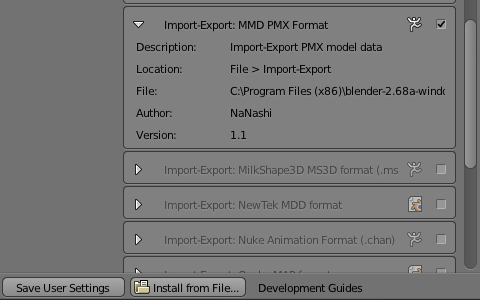
ということで有難く「blender2pmx」を使用させて頂くことにいたします。最新版をダウンロードし解凍。blender2pmxフォルダをscripts > addonsの中に移動します。
Blenderを起動し「Header」の[File] > [User Preferences([Ctrl]+[Alt]+[U]キー)]を選択し「User Preferences(環境設定)」ウインドウを表示させ[Addons]タブをクリック。左側のメニューから[Import-Export]を選択し「MMD PMX Format」にチェックを入れ有効にします。今後も使用する場合は[Save User Settings]ボタンをクリックし、デフォルトとして保存しておきます。![Exportメニュー [PMX File for MMD(.pmx)]が選択可能](http://6b.u5ch.com/blender/img/20130930b.jpg)
アドオン「MMD PMX Format」を有効にすると、[File] > [Export] > [PMX File for MMD(.pmx)]が選択可能となります。
MMDで無事インポート完了です。今回ボーンを省略してしまいましたので、次回はその辺を詳しく検証してみたいと思います。
因みに今回使用したBlenderのバージョンは最新の"2.68a"です。
> MMD標準モデルフォーマットPMX形式へ書き出し〈その2〉 へ続く









































